Aktualisiert December 2025 : Beenden Sie diese Fehlermeldungen und beschleunigen Sie Ihr Computersystem mit unserem Optimierungstool. Laden Sie es über diesen Link hier herunter.
- Laden Sie das Reparaturprogramm hier herunter und installieren Sie es.
- Lassen Sie es Ihren Computer scannen.
- Das Tool wird dann Ihren Computer reparieren.
Zeit- und Spracheinstellungen in Windows 10 ermöglichen es Ihnen, Datum, Uhrzeit, Region, Sprache und Spracheinstellungen Ihres Systems einzustellen oder zu ändern. Wir haben bereits einen Blick auf die Windows 10 Personalisierungseinstellungen, Datenschutzeinstellungen Netzwerk und Internet und die Update- und Sicherheitseinstellungen geworfen. In diesem Beitrag zeigen wir Ihnen, wie Sie Datum und Uhrzeit, Sprache und Sprache manuell auf Ihrem Windows 10 PC einstellen oder ändern können.
Inhaltsverzeichnis
Windows 10 Zeit- und Spracheinstellungen
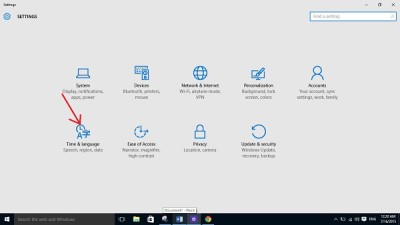
Öffnen Sie die Einstellungsanwendung und klicken Sie auf Zeit und Sprache, um die Einstellungen in Ihrem PC zu ändern und das unten angezeigte Windows zu erhalten.
Alternativ können Sie auch auf die Clock in der unteren rechten Ecke Ihrer Taskleiste klicken und auf Datums- und Zeiteinstellungen klicken. 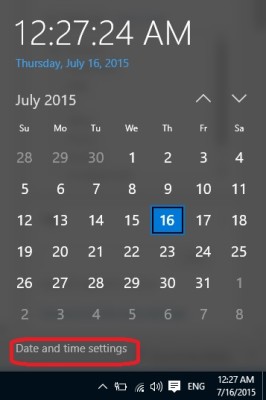
Datum & Zeit
Wir empfehlen die Verwendung dieses Tools bei verschiedenen PC-Problemen.
Dieses Tool behebt häufige Computerfehler, schützt Sie vor Dateiverlust, Malware, Hardwareausfällen und optimiert Ihren PC für maximale Leistung. Beheben Sie PC-Probleme schnell und verhindern Sie, dass andere mit dieser Software arbeiten:
- Download dieses PC-Reparatur-Tool .
- Klicken Sie auf Scan starten, um Windows-Probleme zu finden, die PC-Probleme verursachen könnten.
- Klicken Sie auf Alle reparieren, um alle Probleme zu beheben.
Die Einstellungen sind hier recht einfach, da die Hauptübersicht alles bietet. Sie können die Zeit für die automatische Anpassung einstellen oder manuell ändern. Vergessen Sie nicht, Ihre Zeitzone nach dem Land auszuwählen, in dem Sie leben.
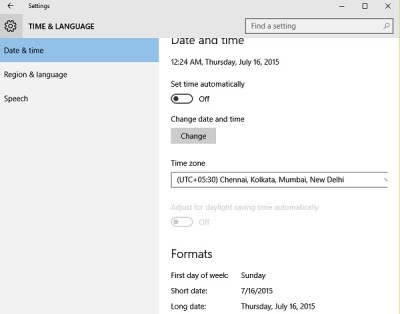
Obwohl sie im obigen Bild ausgeschaltet ist, können Sie sie einschalten Automatische Sommerzeitanpassung. In den meisten Ländern Europas wird die Ortszeit im Frühjahr um 1 Stunde vorwärts und im Herbst um 1 Stunde rückwärts verschoben. Dies geschieht im März oder April und endet im Oktober oder November. Diese Praxis wird als Sommerzeit bezeichnet.
Ausschalten Zeit automatisch einstellen und Sie können die Uhrzeit und das Datum manuell über das folgende Einstellfeld ändern, das sich öffnet, sobald Sie es auf “Aus” stellen. Es wird jedoch immer empfohlen, die Zeit automatisch einzustellen.
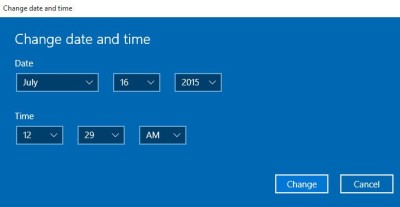
In Windows 10 können Sie auch die Datums- und Zeitformate ändern. Scrollen Sie nach unten und klicken Sie auf’Datums- und Zeitformate ändern’ und hier können Sie auswählen, an welchem Tag Ihre Woche beginnen soll, ob es Sonntag, Montag oder ein anderer Tag in der Woche sein soll. Außerdem können Sie das lange oder kurze Datums- und Zeitformat wählen.
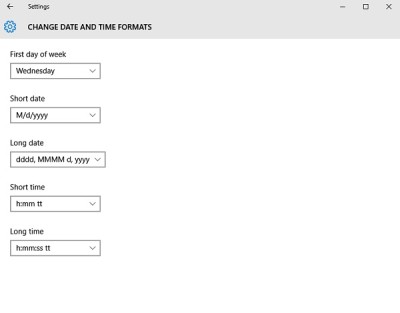
Die Verwandte Einstellungen, Zusätzliche Datums-, Zeit- und Regionseinstellungen führen Sie zur Systemsteuerung, wo Sie die Sprache, Region und Datum und Uhrzeit Ihres PCs in der alten klassischen Weise ändern können, die Sie in früheren Versionen von Windows verwendet haben.
Wenn Sie zwei verschiedene Uhren für zwei verschiedene Länder und Zeitzonen sehen möchten, können Sie mehrere Uhren einrichten. Klicken Sie auf Uhren für verschiedene Zeitzonen hinzufügen.
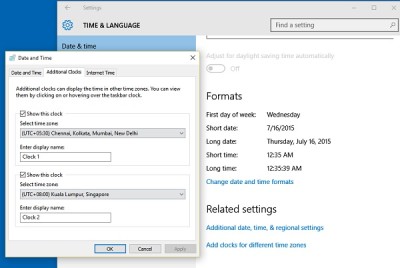 Dies öffnet ein neues kleines Windows, in dem Sie eine neue Uhr für einen anderen Bereich und eine andere Zeitzone in Ihrem PC einstellen können. Ich habe eine alternative Uhr mit der Zeitzone von Singapur gewählt und meine Taskleiste zeigt nun zwei Uhren an, eine von der indischen Zeitzone und eine von der Zeitzone von Singapur.
Dies öffnet ein neues kleines Windows, in dem Sie eine neue Uhr für einen anderen Bereich und eine andere Zeitzone in Ihrem PC einstellen können. Ich habe eine alternative Uhr mit der Zeitzone von Singapur gewählt und meine Taskleiste zeigt nun zwei Uhren an, eine von der indischen Zeitzone und eine von der Zeitzone von Singapur.
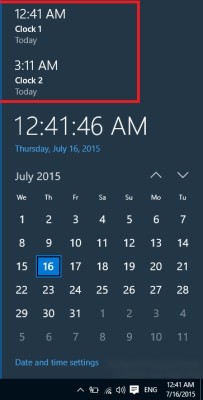
Region & Sprache
Dies ist ein ziemlich einfaches EinstellungsWindows, in dem Sie nur Ihr Land oder Ihre Region auswählen müssen, um den lokalen Inhalt zu erhalten.
Sie können auch eine neue Sprache hinzufügen, indem Sie einfach auf Sprache hinzufügen klicken. Klicken Sie auf eine beliebige Sprache und stellen Sie diese als Standard-Tippsprache ein Sie können auch die grundlegende Schreibweise für die gewählte Sprache herunterladen oder eine neue Tastatur hinzufügen, indem Sie einfach auf Optionen klicken.
Sie können auch die grundlegende Schreibweise für die gewählte Sprache herunterladen oder eine neue Tastatur hinzufügen, indem Sie einfach auf Optionen klicken. 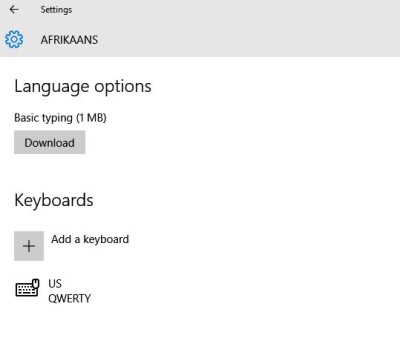
Rede
In diesem Abschnitt können Sie die Spracheinstellungen Ihres PCs anpassen. Wählen Sie die Sprache, die Ihr PC spricht, wählen Sie das Tempo (Geschwindigkeit) der Sprache und auch die Standardstimme für Ihren PC. Windows 10 bietet Microsoft Mark Mobile (eine männliche Stimme) und Microsoft Zira Mobile (eine weibliche Stimme). 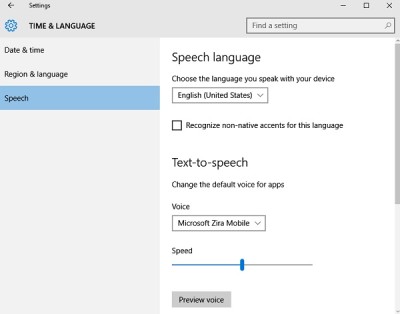 Sie können auch eine Vorschau Ihrer Stimme sehen, bevor Sie Ihre Auswahl treffen.
Sie können auch eine Vorschau Ihrer Stimme sehen, bevor Sie Ihre Auswahl treffen.
Auf der Registerkarte Mikrofon können Sie das Mikrofon auf Spracherkennung überprüfen. Klicken Sie einfach auf Get Started und folgen Sie den Anweisungen, um Ihr Mikrofon einzurichten. 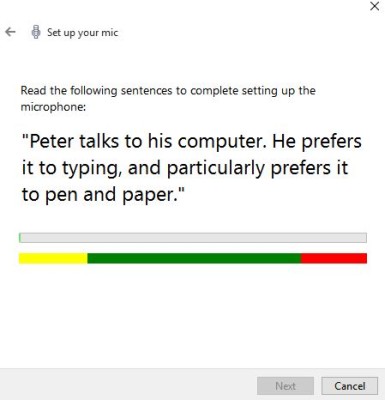
So können Sie die Zeit-, Datums-, Sprach- und Spracheinstellungen in Ihrem Windows 10 PC ändern oder anpassen.
EMPFOHLEN: Klicken Sie hier, um Windows-Fehler zu beheben und die Systemleistung zu optimieren
